ਤੁਹਾਡੀ ਐਪਲ ਵਾਚ ਚਾਰਜ ਨਹੀਂ ਕਰੇਗੀ ਅਤੇ ਤੁਹਾਨੂੰ ਯਕੀਨ ਨਹੀਂ ਹੈ ਕਿ ਅਜਿਹਾ ਕਿਉਂ ਹੈ. ਤੁਸੀਂ ਆਪਣੀ ਐਪਲ ਵਾਚ ਨੂੰ ਇਸਦੇ ਚੁੰਬਕੀ ਚਾਰਜਿੰਗ ਕੇਬਲ ਤੇ ਰੱਖਿਆ ਹੈ, ਪਰ ਕੁਝ ਵੀ ਨਹੀਂ ਹੋ ਰਿਹਾ. ਇਸ ਲੇਖ ਵਿਚ, ਮੈਂ ਕਰਾਂਗਾ ਦੱਸੋ ਕਿ ਤੁਹਾਡੀ ਐਪਲ ਵਾਚ ਚਾਰਜ ਕਿਉਂ ਨਹੀਂ ਕਰ ਰਹੀ ਹੈ ਅਤੇ ਤੁਹਾਨੂੰ ਇਹ ਦਿਖਾਉਂਦੀ ਹੈ ਕਿ ਚੰਗੀ ਤਰ੍ਹਾਂ ਸਮੱਸਿਆ ਨੂੰ ਕਿਵੇਂ ਸੁਲਝਾਉਣਾ ਹੈ !
ਚਾਰਜਿੰਗ ਪ੍ਰਕਿਰਿਆ ਦੇ ਚਾਰ ਭਾਗ
ਇੱਥੇ ਚਾਰ ਹਿੱਸੇ ਹਨ ਜੋ ਤੁਹਾਡੇ ਐਪਲ ਵਾਚ ਨੂੰ ਚਾਰਜ ਕਰਨ ਲਈ ਇਕੱਠੇ ਕੰਮ ਕਰਦੇ ਹਨ:
- ਤੁਹਾਡਾ ਐਪਲ ਵਾਚ ਦਾ ਸਾੱਫਟਵੇਅਰ
- ਐਪਲ ਵਾਚ ਚੁੰਬਕੀ ਚਾਰਜਿੰਗ ਕੇਬਲ
- ਤੁਹਾਡੀ ਐਪਲ ਵਾਚ ਦਾ ਪਿਛਲਾ ਹਿੱਸਾ ਜੋ ਚੁੰਬਕੀ ਚਾਰਜਿੰਗ ਕੇਬਲ ਨਾਲ ਜੁੜਦਾ ਹੈ
- ਚਾਰਜਿੰਗ ਪੋਰਟ ਦਾ ਪਾਵਰ ਸਰੋਤ (ਕੰਧ ਚਾਰਜਰ, ਕੰਪਿ computerਟਰ, ਆਦਿ)
ਜੇ ਇਨ੍ਹਾਂ ਵਿੱਚੋਂ ਕੋਈ ਵੀ ਟੁਕੜਾ ਕੰਮ ਕਰਨਾ ਬੰਦ ਕਰ ਦਿੰਦਾ ਹੈ, ਤਾਂ ਤੁਹਾਡੀ ਐਪਲ ਵਾਚ ਚਾਰਜ ਨਹੀਂ ਕਰੇਗੀ. ਹੇਠਾਂ ਦਿੱਤੇ ਕਦਮ ਤੁਹਾਨੂੰ ਇਹ ਦੱਸਣ ਵਿੱਚ ਸਹਾਇਤਾ ਕਰਨਗੇ ਕਿ ਪ੍ਰਕਿਰਿਆ ਦਾ ਕਿਹੜਾ ਹਿੱਸਾ ਤੁਹਾਡੇ ਐਪਲ ਵਾਚ ਚਾਰਜਿੰਗ ਮੁੱਦਿਆਂ ਲਈ ਜ਼ਿੰਮੇਵਾਰ ਹੈ!
ਇਸ ਤੋਂ ਪਹਿਲਾਂ ਕਿ ਅਸੀਂ ਅਰੰਭ ਕਰੀਏ
ਜਦੋਂ ਮੈਨੂੰ ਪਹਿਲੀ ਵਾਰ ਐਪਲ ਵਾਚ ਮਿਲੀ, ਮੈਨੂੰ ਇਹ ਪਤਾ ਲਗਾਉਣ ਵਿੱਚ ਮੁਸ਼ਕਲ ਆਈ:
- ਜੇ ਮੇਰੀ ਐਪਲ ਵਾਚ ਅਸਲ ਵਿੱਚ ਚਾਰਜ ਕਰ ਰਹੀ ਸੀ ਜਦੋਂ ਮੈਂ ਇਸਨੂੰ ਚੁੰਬਕੀ ਚਾਰਜਿੰਗ ਕੇਬਲ ਤੇ ਰੱਖਿਆ
- ਮੇਰੀ ਐਪਲ ਵਾਚ ਦੀ ਕਿਸੇ ਵੀ ਪਲ ਕਿੰਨੀ ਬੈਟਰੀ ਦੀ ਜ਼ਿੰਦਗੀ ਸੀ
ਤੁਹਾਡੇ ਆਈਫੋਨ ਵਾਂਗ, ਤੁਹਾਡੀ ਐਪਲ ਵਾਚ ਇੱਕ ਛੋਟੀ ਬਿਜਲੀ ਦਾ ਆਈਕਨ ਪ੍ਰਦਰਸ਼ਿਤ ਕਰਦੀ ਹੈ ਜੋ ਦਰਸਾਉਂਦੀ ਹੈ ਕਿ ਇਹ ਚਾਰਜ ਹੋ ਰਿਹਾ ਹੈ. ਤੁਹਾਡੇ ਆਈਫੋਨ ਤੋਂ ਉਲਟ, ਤੁਹਾਡੀ ਐਪਲ ਵਾਚ 'ਤੇ ਬਿਜਲੀ ਦਾ ਆਈਕਨ ਲਗਭਗ ਇਕ ਸਕਿੰਟ ਬਾਅਦ ਅਲੋਪ ਹੋ ਜਾਂਦਾ ਹੈ, ਇਸਲਈ ਸ਼ਾਇਦ ਤੁਸੀਂ ਇਸ ਨੂੰ ਨੋਟ ਨਹੀਂ ਕਰਦੇ, ਜੇ ਤੁਸੀਂ ਇਸ ਨੂੰ ਨਹੀਂ ਲੱਭ ਰਹੇ ਹੁੰਦੇ.
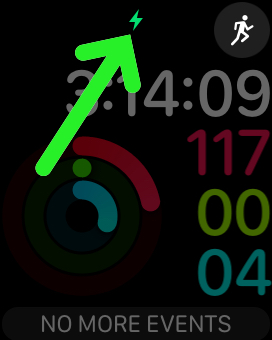
ਖੁਸ਼ਕਿਸਮਤੀ ਨਾਲ, ਤੁਸੀਂ ਘੜੀ ਦੇ ਚਿਹਰੇ ਦੇ ਤਲ ਤੋਂ ਉੱਪਰ ਵੱਲ ਸਵਾਈਪ ਕਰ ਸਕਦੇ ਹੋ ਅਤੇ ਇਹ ਵੇਖਣ ਲਈ ਕਿ ਤੁਹਾਡੀ ਐਪਲ ਵਾਚ ਅਸਲ ਵਿੱਚ ਚਾਰਜ ਕਰ ਰਹੀ ਹੈ ਜਾਂ ਨਹੀਂ, ਬੈਟਰੀ ਪ੍ਰਤੀਸ਼ਤਤਾ ਬਟਨ ਤੇ ਟੈਪ ਕਰ ਸਕਦੇ ਹੋ. ਤੁਹਾਨੂੰ ਪਤਾ ਹੋਵੇਗਾ ਕਿ ਤੁਹਾਡੀ ਐਪਲ ਵਾਚ ਚਾਰਜ ਹੋ ਰਹੀ ਹੈ ਜਦੋਂ ਤੁਸੀਂ ਬੈਟਰੀ ਪ੍ਰਤੀਸ਼ਤਤਾ ਦੇ ਹੇਠਾਂ ਸ਼ਬਦ 'ਚਾਰਜਿੰਗ' ਵੇਖਦੇ ਹੋ.
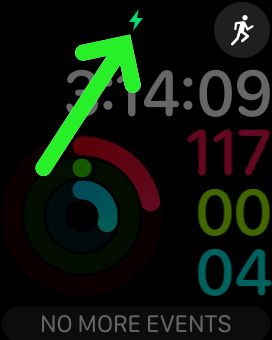
ਆਪਣੀ ਐਪਲ ਵਾਚ ਨੂੰ ਕਿਵੇਂ ਚਾਰਜ ਕਰੀਏ
ਜੇ ਐਪਲ ਵਾਚ ਦੀ ਵਰਤੋਂ ਕਰਨਾ ਤੁਹਾਡੀ ਪਹਿਲੀ ਵਾਰ ਹੈ, ਤਾਂ ਚਾਰਜਿੰਗ ਪ੍ਰਕਿਰਿਆ ਥੋੜੀ ਮੁਸ਼ਕਲ ਹੋ ਸਕਦੀ ਹੈ. ਇੱਥੇ ਕੋਈ ਚਾਰਜਿੰਗ ਪੋਰਟ ਨਹੀਂ ਹੈ ਜਿਵੇਂ ਤੁਸੀਂ ਆਪਣੇ ਆਈਫੋਨ ਤੇ ਪਾਓਗੇ.
ਇਸ ਦੀ ਬਜਾਏ, ਤੁਸੀਂ ਆਪਣੀ ਐਪਲ ਵਾਚ ਨੂੰ ਚੁੰਬਕੀ ਚਾਰਜਿੰਗ ਕੇਬਲ ਦੇ ਅੰਤਲੇ ਪਾਸੇ ਰੱਖ ਕੇ ਚਾਰਜ ਕਰਦੇ ਹੋ ਜਿਸ ਨਾਲ ਇਹ ਆਇਆ ਸੀ. ਚਾਰਜਿੰਗ ਕੇਬਲ ਵਿੱਚ ਬਣਾਇਆ ਚੁੰਬਕ ਤੁਹਾਡੇ ਐਪਲ ਵਾਚ ਨੂੰ ਉਸ ਜਗ੍ਹਾ ਤੇ ਰੱਖਦਾ ਹੈ ਜਦੋਂ ਇਹ ਚਾਰਜ ਕਰਦਾ ਹੈ.
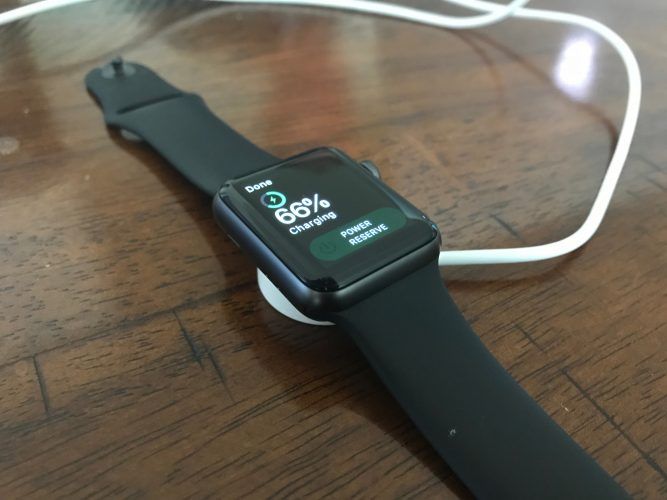
ਆਪਣੇ ਐਪਲ ਵਾਚ ਪ੍ਰੋਟੈਕਟਿਵ ਕੇਸ ਨੂੰ ਉਤਾਰੋ
ਜੇ ਤੁਸੀਂ ਆਪਣੀ ਐਪਲ ਵਾਚ 'ਤੇ ਕੋਈ ਬਚਾਅ ਪੱਖ ਰੱਖਦੇ ਹੋ, ਤਾਂ ਮੈਂ ਸਿਫਾਰਸ ਕਰਦਾ ਹਾਂ ਕਿ ਜਦੋਂ ਤੁਸੀਂ ਆਪਣੇ ਐਪਲ ਵਾਚ ਨੂੰ ਚਾਰਜ ਕਰੋ ਤਾਂ ਇਸ ਨੂੰ ਬਾਹਰ ਕੱ .ੋ. ਇਹ ਕੇਸ ਕਈ ਵਾਰੀ ਤੁਹਾਡੀ ਐਪਲ ਵਾਚ ਅਤੇ ਇਸਦੇ ਚੁੰਬਕੀ ਚਾਰਜਿੰਗ ਕੇਬਲ ਦੇ ਵਿਚਕਾਰ ਸੰਪਰਕ ਨੂੰ ਰੋਕ ਸਕਦੇ ਹਨ.
ਤੁਹਾਡੀ ਐਪਲ ਵਾਚ ਨੂੰ ਸਖਤ ਰੀਸੈਟ ਕਰੋ
ਸਾਡਾ ਪਹਿਲਾ ਸਮੱਸਿਆ-ਨਿਪਟਾਰਾ ਕਰਨ ਵਾਲਾ ਕਦਮ ਤੁਹਾਡੀ ਐਪਲ ਵਾਚ ਨੂੰ ਸਖਤੀ ਨਾਲ ਰੀਸੈਟ ਕਰਨਾ ਹੈ, ਜੋ ਇਹ ਵੇਖਣ ਲਈ ਟੈਸਟ ਕਰੇਗਾ ਕਿ ਤੁਹਾਡੀ ਐਪਲ ਵਾਚ ਦਾ ਸਾੱਫਟਵੇਅਰ ਕ੍ਰੈਸ਼ ਹੋਇਆ ਹੈ ਜਾਂ ਨਹੀਂ. ਅਜਿਹਾ ਕਰਨ ਲਈ, ਡਿਜੀਟਲ ਕਰਾਉਨ ਅਤੇ ਸਾਈਡ ਬਟਨ ਨੂੰ ਉਸੇ ਨਾਲ ਦਬਾਓ ਅਤੇ ਹੋਲਡ ਕਰੋ. ਜਿਵੇਂ ਹੀ ਐਪਲ ਲੋਗੋ ਤੁਹਾਡੀ ਐਪਲ ਵਾਚ ਦੀ ਪ੍ਰਦਰਸ਼ਨੀ ਤੇ ਦਿਖਾਈ ਦੇਵੇਗਾ ਦੋਵੇਂ ਬਟਨ ਜਾਰੀ ਕਰੋ.

ਜੇ ਹਾਰਡ ਰੀਸੈੱਟ ਨੇ ਤੁਹਾਡੇ ਲਈ ਕੰਮ ਕੀਤਾ ਹੈ, ਤਾਂ ਸ਼ਾਇਦ ਤੁਹਾਡੀ ਐਪਲ ਵਾਚ ਪੂਰੇ ਸਮੇਂ ਲਈ ਚਾਰਜ ਕਰ ਰਹੀ ਹੈ! ਸਿਰਫ ਤੁਹਾਡੀ ਐਪਲ ਵਾਚ ਵੇਖਿਆ ਜਿਵੇਂ ਕਿ ਇਹ ਚਾਰਜ ਨਹੀਂ ਕੀਤਾ ਜਾ ਰਿਹਾ ਸੀ ਕਿਉਂਕਿ ਇਸਦਾ ਸਾੱਫਟਵੇਅਰ ਕ੍ਰੈਸ਼ ਹੋਇਆ ਹੈ, ਜਿਸ ਨਾਲ ਡਿਸਪਲੇਅ ਕਾਲਾ ਦਿਖਾਈ ਦੇ ਰਿਹਾ ਹੈ.
ਜੇ ਹਾਰਡ ਰੀਸੈੱਟ ਤੁਹਾਡੇ ਲਈ ਕੰਮ ਨਹੀਂ ਕਰਦਾ ਹੈ ਅਤੇ ਤੁਹਾਡੀ ਐਪਲ ਵਾਚ ਅਜੇ ਵੀ ਚਾਰਜ ਨਹੀਂ ਕਰੇਗੀ, ਹੇਠਾਂ ਦਿੱਤੇ ਕਦਮਾਂ ਦੀ ਪਾਲਣਾ ਕਰੋ ਜੋ ਤੁਹਾਡੀ ਐਪਲ ਵਾਚ, ਤੁਹਾਡੇ ਚਾਰਜਰ ਅਤੇ ਤੁਹਾਡੇ ਚੁੰਬਕੀ ਚਾਰਜਿੰਗ ਕੇਬਲ ਨਾਲ ਸੰਭਾਵਤ ਹਾਰਡਵੇਅਰ ਸਮੱਸਿਆਵਾਂ ਦੇ ਨਿਪਟਾਰੇ ਵਿਚ ਤੁਹਾਡੀ ਮਦਦ ਕਰੇਗੀ.
ਵੱਖਰੇ ਐਪਲ ਵਾਚ ਚਾਰਜਰ ਦੀ ਕੋਸ਼ਿਸ਼ ਕਰੋ
ਤੁਹਾਡੀ ਐਪਲ ਵਾਚ ਨੂੰ ਚਾਰਜ ਕਰਨ ਦੇ ਬਹੁਤ ਸਾਰੇ ਤਰੀਕੇ ਹਨ. ਤੁਸੀਂ ਚੁੰਬਕੀ ਚਾਰਜਿੰਗ ਕੇਬਲ ਨੂੰ ਆਪਣੇ ਕੰਪਿ computerਟਰ, ਇੱਕ ਵਾਲ ਚਾਰਜਰ ਜਾਂ ਇੱਕ ਕਾਰ ਚਾਰਜਰ ਤੇ ਇੱਕ USB ਪੋਰਟ ਵਿੱਚ ਜੋੜ ਸਕਦੇ ਹੋ.
ਮੰਨ ਲਓ ਕਿ ਤੁਸੀਂ ਆਮ ਤੌਰ ਤੇ ਆਪਣੇ ਐਪਲ ਵਾਚ ਨੂੰ ਆਪਣੇ ਕੰਪਿ onਟਰ ਤੇ ਇੱਕ USB ਪੋਰਟ ਦੀ ਵਰਤੋਂ ਕਰਕੇ ਚਾਰਜ ਕਰਦੇ ਹੋ. ਇਸ ਵਾਰ, ਆਪਣੇ ਐਪਲ ਵਾਚ ਨੂੰ ਕੰਧ ਚਾਰਜਰ ਦੀ ਵਰਤੋਂ ਕਰਕੇ ਚਾਰਜ ਕਰਨ ਦੀ ਕੋਸ਼ਿਸ਼ ਕਰੋ. ਕੀ ਤੁਹਾਡੀ ਐਪਲ ਵਾਚ ਨੇ ਚਾਰਜ ਕਰਨਾ ਸ਼ੁਰੂ ਕੀਤਾ ਹੈ?
ਜੇ ਤੁਹਾਡਾ ਐਪਲ ਵਾਚ ਚਾਰਜ ਕਰਦਾ ਹੈ ਜਦੋਂ ਇੱਕ ਪਾਵਰ ਸਰੋਤ ਨਾਲ ਜੋੜਿਆ ਜਾਂਦਾ ਹੈ, ਪਰ ਇੱਕ ਹੋਰ ਨਹੀਂ, ਤਾਂ ਸਮੱਸਿਆ ਸ਼ਾਇਦ ਤੁਹਾਡੇ ਐਪਲ ਵਾਚ ਦੁਆਰਾ ਨਹੀਂ, ਖ਼ਰਾਬ ਚਾਰਜਰ ਕਰਕੇ ਹੋ ਰਹੀ ਹੈ .
ਆਈਫੋਨ ਮੈਨੂੰ ਫੋਟੋਆਂ ਮਿਟਾਉਣ ਨਹੀਂ ਦੇ ਰਿਹਾ
ਜੇ ਤੁਹਾਡੀ ਐਪਲ ਵਾਚ ਚਾਰਜ ਨਹੀਂ ਕਰ ਰਹੀ ਹੈ ਇਸਦੀ ਪਰਵਾਹ ਕੀਤੇ ਬਿਨਾਂ ਕਿ ਤੁਸੀਂ ਇਸ ਨੂੰ ਕਿਸ ਪਾਵਰ ਸਰੋਤ ਨਾਲ ਜੋੜਦੇ ਹੋ, ਅਗਲੇ ਕਦਮ 'ਤੇ ਜਾਓ!
ਚੁੰਬਕੀ ਚਾਰਜਿੰਗ ਕੇਬਲ ਦੀ ਜਾਂਚ ਕਰੋ
ਜੇ ਵੱਖੋ ਵੱਖਰੇ ਚਾਰਜਰ ਵਰਤਣਾ ਕੰਮ ਨਹੀਂ ਕਰਦੇ, ਤਾਂ ਇਹ ਵਕਤ ਵੱਖਰੀਆਂ ਚਾਰਜਿੰਗ ਕੇਬਲ ਨੂੰ ਅਜ਼ਮਾਉਣ ਦਾ ਹੈ. ਜੇ ਤੁਹਾਡੇ ਕੋਲ ਵਾਧੂ ਐਪਲ ਵਾਚ ਚਾਰਜਿੰਗ ਕੇਬਲ ਨਹੀਂ ਹੈ, ਤਾਂ ਕਿਸੇ ਮਿੱਤਰ ਦੀ ਉਧਾਰ ਲੈਣ ਲਈ ਕਹੋ, ਜਾਂ ਐਮਾਜ਼ਾਨ 'ਤੇ ਇਕ ਖਰੀਦ .
ਜੇ ਤੁਹਾਡਾ ਐਪਲ ਵਾਚ ਇੱਕ ਚਾਰਜਿੰਗ ਕੇਬਲ ਨਾਲ ਚਾਰਜ ਕਰਦਾ ਹੈ, ਪਰ ਦੂਸਰਾ ਨਹੀਂ, ਤਾਂ ਚਾਰਜਿੰਗ ਕੇਬਲ ਨਾਲ ਸ਼ਾਇਦ ਕੋਈ ਮਸਲਾ ਹੈ, ਤੁਹਾਡੀ ਐਪਲ ਵਾਚ ਦਾ ਨਹੀਂ .
ਆਪਣੇ ਚਾਰਜਰ ਅਤੇ ਐਪਲ ਵਾਚ ਨੂੰ ਸਾਫ਼ ਕਰੋ
ਜੇ ਤੁਹਾਡੀ ਐਪਲ ਵਾਚ ਮੈਗਨੈਟਿਕ ਚਾਰਜਿੰਗ ਕੇਬਲ ਨਾਲ ਕੋਈ ਮਸਲਾ ਸੀ, ਤਾਂ ਇਸ ਨੂੰ ਅਤੇ ਆਪਣੀ ਐਪਲ ਵਾਚ ਦੇ ਪਿਛਲੇ ਹਿੱਸੇ ਨੂੰ ਮਾਈਕ੍ਰੋਫਾਈਬਰ ਕੱਪੜੇ ਨਾਲ ਪੂੰਝਣ ਦੀ ਕੋਸ਼ਿਸ਼ ਕਰੋ. ਤੁਹਾਡੀ ਚੁੰਬਕੀ ਚਾਰਜਿੰਗ ਕੇਬਲ ਅਤੇ ਐਪਲ ਵਾਚ ਨੂੰ ਸਾਫ ਕੁਨੈਕਸ਼ਨ ਬਣਾਉਣ ਤੋਂ ਰੋਕਣ ਵਾਲੀ ਗੰਕ, ਮੈਲ ਜਾਂ ਹੋਰ ਮਲਬਾ ਹੋ ਸਕਦਾ ਹੈ.
ਇਹ ਸੁਨਿਸ਼ਚਿਤ ਕਰੋ ਕਿ ਤੁਸੀਂ ਆਪਣੀ ਚੁੰਬਕੀ ਚਾਰਜਿੰਗ ਕੇਬਲ ਦੇ USB ਸਿਰੇ ਤੇ ਵੀ ਝਾਤ ਮਾਰੋ. ਕੀ ਇੱਥੇ ਕੋਈ ਬੰਦੂਕ ਜਾਂ ਮਲਬਾ ਫਸਿਆ ਹੋਇਆ ਹੈ? ਜੇ ਉਥੇ ਹੈ, ਤਾਂ ਇਸ ਨੂੰ ਨਰਮੀ ਨਾਲ ਮਿਟਾਉਣ ਲਈ ਐਂਟੀ-ਸਟੈਟਿਕ ਬਰੱਸ਼ ਜਾਂ ਬ੍ਰਾਂਡ ਨਵਾਂ ਟੁੱਥ ਬਰੱਸ਼ ਵਰਤੋ. ਚਾਰਜਿੰਗ ਕੇਬਲ ਦੇ ਨਾਲ ਫਰੇਅਰਿੰਗ ਜਾਂ ਡਿਸਕੋਲੇਸ਼ਨ ਦੀ ਵੀ ਜਾਂਚ ਕਰੋ - ਦੋਵੇਂ ਸੰਕੇਤ ਹੋ ਸਕਦੇ ਹਨ ਕਿ ਇਸ ਨੂੰ ਬਦਲਣ ਦੀ ਜ਼ਰੂਰਤ ਹੈ.
ਸਸਤੀ ਚਾਰਜਿੰਗ ਕੇਬਲ ਤੋਂ ਬਚੋ
ਸਾਰੀਆਂ ਐਪਲ ਵਾਚ ਚਾਰਜਿੰਗ ਕੇਬਲਸ ਬਰਾਬਰ ਨਹੀਂ ਬਣੀਆਂ. ਆਪਣੇ ਸਥਾਨਕ ਗੈਸ ਸਟੇਸ਼ਨ ਜਾਂ ਡਾਲਰ ਸਟੋਰ ਤੇ ਮਿਲਣ ਵਾਲੀਆਂ ਸਸਤੀ, ਘੱਟ-ਕੁਆਲਟੀ, ਨੋਕ-ਆਫ ਕੇਬਲਸ ਆਮ ਤੌਰ 'ਤੇ ਐਮਫਾਈ-ਪ੍ਰਮਾਣਤ ਨਹੀਂ ਹੁੰਦੀਆਂ, ਭਾਵ ਕੇਬਲ ਦਾ ਨਿਰਮਾਤਾ ਐਪਲ ਦੇ ਲਾਇਸੈਂਸ ਪ੍ਰੋਗਰਾਮ ਦਾ ਹਿੱਸਾ ਨਹੀਂ ਹੁੰਦਾ.
ਕੇਬਲ ਜੋ ਐਮਫਾਈ-ਪ੍ਰਮਾਣਤ ਨਹੀਂ ਹਨ ਬਹੁਤ ਮੁਸ਼ਕਲ ਹੋ ਸਕਦੀਆਂ ਹਨ - ਉਹ ਤੁਹਾਡੀ ਐਪਲ ਵਾਚ ਨੂੰ ਗਰਮ ਕਰ ਸਕਦੀਆਂ ਹਨ ਜਦੋਂ ਕਿ ਇਹ ਚਾਰਜ ਕਰ ਲੈਂਦਾ ਹੈ ਜਾਂ ਹੋ ਸਕਦਾ ਹੈ ਕਿ ਤੁਹਾਡੇ ਐਪਲ ਵਾਚ ਨੂੰ ਸ਼ੁਰੂ ਕਰਨ ਲਈ ਚਾਰਜ ਨਾ ਵੀ ਦੇ ਸਕੇ. ਜਦੋਂ ਨਵੀਂ ਐਪਲ ਵਾਚ ਚਾਰਜਿੰਗ ਕੇਬਲ ਖਰੀਦਦੇ ਹੋ, ਤਾਂ ਹਮੇਸ਼ਾ ਪੈਕੇਜ 'ਤੇ ਐਮਐਫਆਈ ਪ੍ਰਮਾਣੀਕਰਣ ਦੀ ਭਾਲ ਕਰੋ.
ਜੇ ਤੁਹਾਡੀ ਐਪਲ ਵਾਚ ਐਪਲਕੇਅਰ + ਦੁਆਰਾ ਸੁਰੱਖਿਅਤ ਕੀਤੀ ਗਈ ਹੈ, ਤਾਂ ਤੁਸੀਂ ਕਰ ਸਕਦੇ ਹੋ ਕਦੇ ਕਦੇ ਚੁੰਬਕੀ ਚਾਰਜਿੰਗ ਕੇਬਲ ਨੂੰ ਆਪਣੇ ਸਥਾਨਕ ਐਪਲ ਸਟੋਰ ਵਿੱਚ ਲੈ ਕੇ ਮੁਫਤ ਵਿੱਚ ਬਦਲੋ.
ਆਪਣੀ ਐਪਲ ਵਾਚ ਦੀ ਸਮਗਰੀ ਅਤੇ ਸੈਟਿੰਗਜ਼ ਨੂੰ ਮਿਟਾਓ
ਜਿਵੇਂ ਕਿ ਮੈਂ ਲੇਖ ਦੇ ਸ਼ੁਰੂ ਵਿਚ ਦੱਸਿਆ ਹੈ, ਤੁਹਾਡੀ ਐਪਲ ਵਾਚ ਦਾ ਸਾੱਫਟਵੇਅਰ ਚਾਰਜਿੰਗ ਪ੍ਰਕਿਰਿਆ ਦੇ ਚਾਰ ਹਿੱਸਿਆਂ ਵਿਚੋਂ ਇਕ ਹੈ. ਹਾਲਾਂਕਿ ਅਸੀਂ ਪਹਿਲਾਂ ਹੀ ਸਖਤ ਰੀਸੈਟ ਦੀ ਕੋਸ਼ਿਸ਼ ਕੀਤੀ ਹੈ, ਇਹ ਅਜੇ ਵੀ ਸੰਭਵ ਹੈ ਕਿ ਤੁਹਾਡੇ ਐਪਲ ਵਾਚ ਇੱਕ ਲੁਕਵੇਂ ਸਾੱਫਟਵੇਅਰ ਦੇ ਮੁੱਦੇ ਦੇ ਕਾਰਨ ਚਾਰਜ ਨਹੀਂ ਕਰ ਰਿਹਾ ਹੈ.
ਅੰਤਰੀਵ ਸਾੱਫਟਵੇਅਰ ਸਮੱਸਿਆ ਨੂੰ ਖਤਮ ਕਰਨ ਲਈ, ਅਸੀਂ ਤੁਹਾਡੀ ਐਪਲ ਵਾਚ 'ਤੇ ਸਾਰੀ ਸਮਗਰੀ ਅਤੇ ਸੈਟਿੰਗਜ਼ ਮਿਟਾ ਦੇਵਾਂਗੇ. ਇਹ ਤੁਹਾਡੀ ਐਪਲ ਵਾਚ 'ਤੇ ਸਾਰੀ ਸਮਗਰੀ (ਐਪਸ, ਸੰਗੀਤ, ਫੋਟੋਆਂ) ਨੂੰ ਮਿਟਾ ਦਿੰਦਾ ਹੈ ਅਤੇ ਇਸ ਦੀਆਂ ਸੈਟਿੰਗਾਂ ਨੂੰ ਫੈਕਟਰੀ ਡਿਫੌਲਟਸ ਤੇ ਰੀਸਟੋਰ ਕਰਦਾ ਹੈ.
ਸਾਰੀ ਸਮਗਰੀ ਅਤੇ ਸੈਟਿੰਗਜ਼ ਨੂੰ ਮਿਟਾਉਣ ਲਈ, ਆਪਣੀ ਐਪਲ ਵਾਚ 'ਤੇ ਸੈਟਿੰਗਜ਼ ਐਪ ਖੋਲ੍ਹੋ ਅਤੇ ਟੈਪ ਕਰੋ ਆਮ -> ਰੀਸੈੱਟ -> ਸਾਰੀ ਸਮੱਗਰੀ ਮਿਟਾਓ ਅਤੇ ਸੈਟਿੰਗਜ਼ . ਤੁਹਾਨੂੰ ਆਪਣਾ ਪਾਸਕੋਡ ਦੇਣਾ ਪਵੇਗਾ, ਫਿਰ ਟੈਪ ਕਰੋ ਸਭ ਮਿਟਾਓ ਜਦੋਂ ਪੁਸ਼ਟੀਕਰਣ ਚਿਤਾਵਨੀ ਪ੍ਰਗਟ ਹੁੰਦੀ ਹੈ.
ਨੋਟ: ਇਸ ਰੀਸੈਟ ਨੂੰ ਪੂਰਾ ਕਰਨ ਤੋਂ ਬਾਅਦ, ਤੁਹਾਡੀ ਐਪਲ ਵਾਚ ਮੁੜ ਚਾਲੂ ਹੋ ਜਾਏਗੀ ਅਤੇ ਤੁਹਾਨੂੰ ਇਸ ਨੂੰ ਇਕ ਵਾਰ ਫਿਰ ਆਪਣੇ ਆਈਫੋਨ ਨਾਲ ਜੋੜਨਾ ਪਵੇਗਾ.
ਯੂਟਿubeਬ ਮੇਰੇ ਫੋਨ ਤੇ ਨਹੀਂ ਚੱਲੇਗਾ
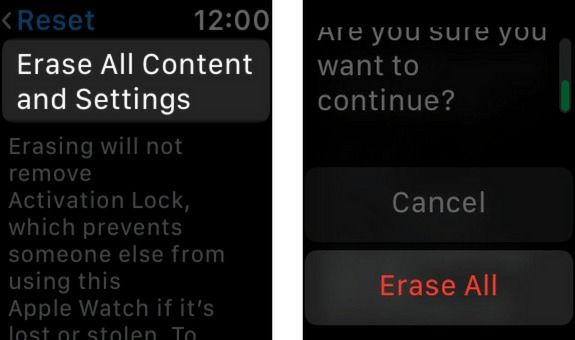
ਤੁਹਾਡੇ ਮੁਰੰਮਤ ਦੇ ਵਿਕਲਪ
ਜੇ ਤੁਹਾਡੀ ਐਪਲ ਵਾਚ ਅਜੇ ਵੀ ਚਾਰਜ ਨਹੀਂ ਕਰੇਗੀ, ਤਾਂ ਫਿਰ ਇੱਕ ਹਾਰਡਵੇਅਰ ਮੁੱਦਾ ਹੋ ਸਕਦਾ ਹੈ ਜੋ ਸਮੱਸਿਆ ਦਾ ਕਾਰਨ ਹੈ. ਇਸ ਨੂੰ ਆਪਣੇ ਸਥਾਨਕ ਐਪਲ ਸਟੋਰ ਵਿਚ ਲਓ ਅਤੇ ਇਸ 'ਤੇ ਇਕ ਨਜ਼ਰ ਮਾਰੋ. ਮੈਂ ਸਿਫ਼ਾਰਿਸ਼ ਕਰਦਾ ਹਾਂ ਇੱਕ ਮੁਲਾਕਾਤ ਤਹਿ ਪਹਿਲਾਂ ਤਾਂ ਤੁਹਾਨੂੰ ਆਪਣਾ ਦਿਨ ਐਪਲ ਸਟੋਰ ਦੇ ਦੁਆਲੇ ਖੜੇ ਨਹੀਂ ਕਰਨਾ ਪਏਗਾ.
ਤੁਸੀਂ ਚਾਰਜ ਵਿੱਚ ਹੋ!
ਤੁਹਾਡੀ ਐਪਲ ਵਾਚ ਦੁਬਾਰਾ ਚਾਰਜ ਹੋ ਰਹੀ ਹੈ! ਹੁਣ ਜਦੋਂ ਤੁਸੀਂ ਜਾਣਦੇ ਹੋ ਕਿ ਕੀ ਕਰਨਾ ਹੈ ਜਦੋਂ ਇੱਕ ਐਪਲ ਵਾਚ ਚਾਰਜ ਨਹੀਂ ਕਰ ਰਹੀ ਹੈ, ਅਸੀਂ ਉਮੀਦ ਕਰਦੇ ਹਾਂ ਕਿ ਤੁਸੀਂ ਇਸ ਲੇਖ ਨੂੰ ਸੋਸ਼ਲ ਮੀਡੀਆ 'ਤੇ ਸਾਂਝਾ ਕਰੋਗੇ ਤਾਂ ਜੋ ਤੁਸੀਂ ਇਸ ਗਿਆਨ ਨੂੰ ਪਰਿਵਾਰ ਅਤੇ ਦੋਸਤਾਂ ਨਾਲ ਸਾਂਝਾ ਕਰ ਸਕੋ. ਜੇ ਤੁਹਾਡੀ ਐਪਲ ਵਾਚ ਬਾਰੇ ਤੁਹਾਡੇ ਕੋਈ ਹੋਰ ਪ੍ਰਸ਼ਨ ਹਨ, ਤਾਂ ਉਨ੍ਹਾਂ ਨੂੰ ਟਿੱਪਣੀ ਭਾਗ ਵਿੱਚ ਹੇਠਾਂ ਛੱਡੋ.
ਪੜ੍ਹਨ ਲਈ ਧੰਨਵਾਦ,
ਡੇਵਿਡ ਐੱਲ.